データ入力の5回目は、一時保存の方法を説明します。
前回、基本情報画面の必須項目を入力しました。
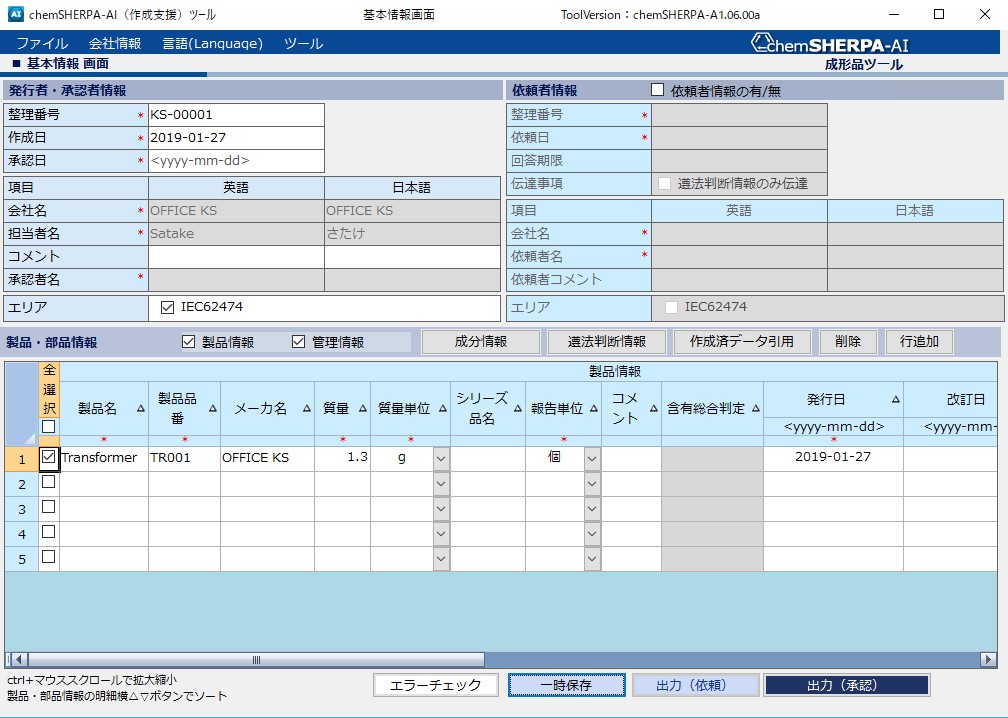
今は、ここでいったん操作を辞めようとした時に、ここまでの入力結果を保存しておく操作が、一時保存です。
WordやExcelでも今までの操作をいったん辞めようとするときそこで、ファイルを保存しますが、それと同じ操作です。
一番下に一時保存というボタンがありますので、それを押します。すると警告が出ますのでそれでよければ、OKを押します。するとファイル保存のウインドウが出て、自動的にファイル名が生成されます。これは、SHAI_Temp_整理番号_作成日時分秒となっています。他のソフトと同様、保存を押せば保存されます。
もちろんファイル名を変えることもできますが、一時保存ファイルは整理番号も入っているのでこのままで良いような気もします。特に一時保存ファイルであることを示す SHAI_Tempの部分は変えない方が良いでしょう。 ここで説明した動きは、以下のようになります。
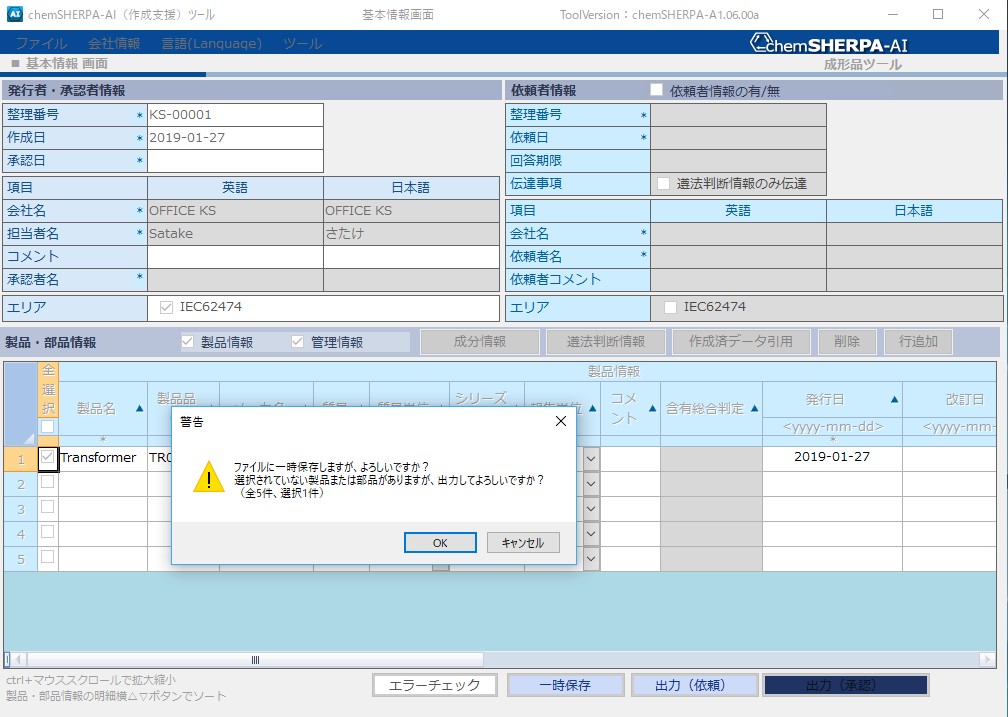
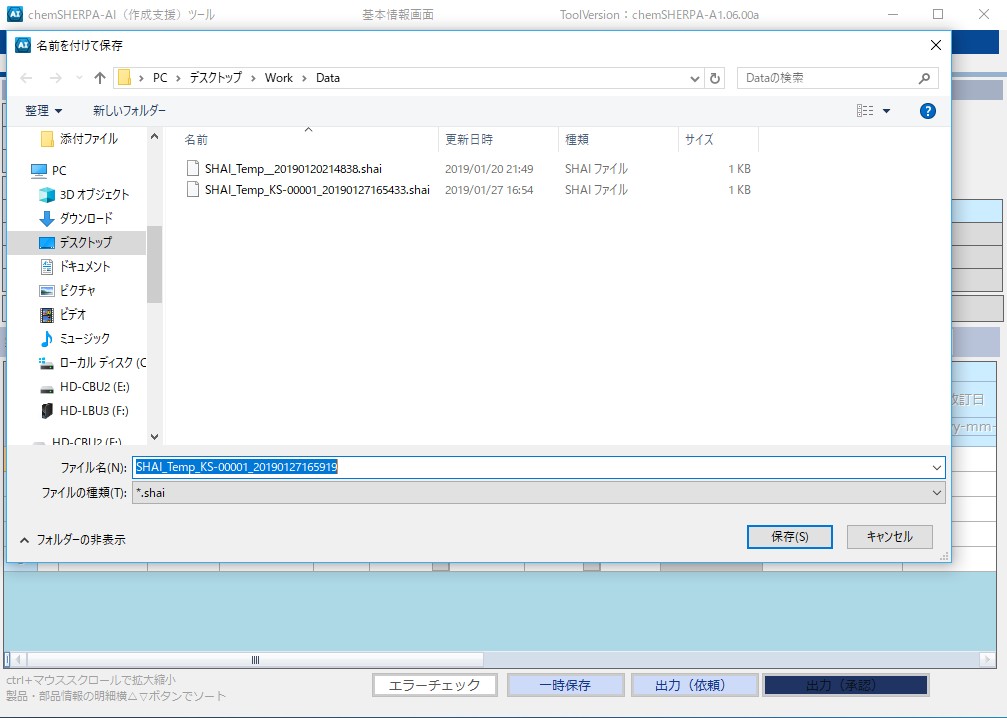
一時保存の動作その2
次回からは、成分情報画面に移動して実際の化学物質の入力に入ります。長くなりそうです。

コメント